Chromstera Browser s’est avéré être l’un des pirates de navigateur les plus tenaces de ces douze derniers mois. C’est inhabituel, car un logiciel malveillant de type « navigateur » est littéralement le plus facile à repérer et à éviter. Je suis certain que tous ceux qui ont été redirigés vers Chromstera ont immédiatement commencé à taper « Qu’est-ce que Chromstera ? » comme première recherche, ou quelque chose de similaire.
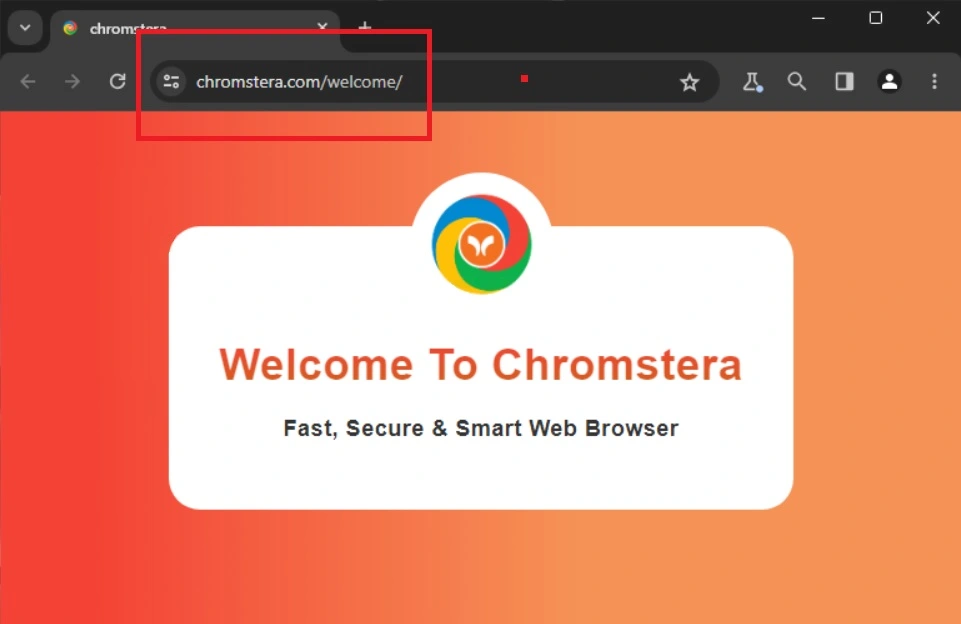
Le problème de Chromstera Browser est qu’il installe un tas d’autres logiciels malveillants, qui provoquent tous des « erreurs » dans votre système lorsque vous essayez de les supprimer, et qu’il est pratiquement impossible de s’en débarrasser sans un long processus qui nécessite des connaissances informatiques décentes.C’est là que nous intervenons. Le guide ci-dessous est réel, il a été élaboré et nous avons reçu des commentaires d’utilisateurs infectés indiquant qu’il fonctionne. Si vous suivez les instructions dans leur intégralité et exactement comme elles sont expliquées, vous pourrez supprimer Chromstera Browser.
RÉSUMÉ:
| Nom | Chromstera |
| Type | Pirate de navigateur |
| Outil de détection | Certaines menaces se réinstallent d’elles-mêmes si vous ne supprimez pas leurs fichiers de base. Nous vous recommandons de télécharger SpyHunter pour supprimer les programmes nuisibles pour vous. Cela peut vous faire gagner des heures et vous éviter de nuire à votre système en supprimant les mauvais fichiers. Télécharger SpyHunter (Suppression Gratuite*) |
Guide de suppression du navigateur Chromstera
Le principal mode d’infection par le navigateur Chromstera est le filde-bundling ou un autre logiciel malveillant, et Chromstera installe également d’autres logiciels malveillants. Chromstera est également connu pour se réinstaller. Cet avis est à votre avantage : nous ne pouvons pas vous tenir la main tout au long du processus, car les noms de ces éléments sont modifiés et vous devrez réfléchir par vous-même à différents moments.
Si vous ne pensez pas pouvoir le faire vous-même, nous vous conseillons d’utiliser les services suivants SpyHunter 5 (lien de téléchargement) car nous avons testé qu’il supprime Chromstera avec certitude.
Comment se débarrasser du virus du navigateur Chromstera
Chromstera utilise l’application de politiques tierces, qui est un paramètre natif depuis Windows 7 (je crois). Ce paramètre a été créé pour les bureaux et les administrateurs système, mais dans ce cas, il est utilisé de manière abusive par les créateurs de Chromstera Browser. C’est pourquoi vous ne pourrez pas le supprimer, ni aucun de ses paramètres. Pour simplifier mon propos, le guide s’articule autour des points suivants :
- Suppression de cette politique « gérée ».
- Suppression des entrées du planificateur de tâches qui restaureront la stratégie et les paramètres erronés.
- Ensuite seulement, une fois qu’ils sont déverrouillés, supprimez tout ce qui a trait à Chromstera.
Si vous voyez à un moment donné un paramètre indiquant qu’il est « géré par votre organisation » ou quelque chose de similaire, il s’agit de la politique dont je parle. Commençons.
Chromstera est basé sur Chromium, comme son nom l’indique, le bloc de construction du navigateur Chrome, Edge, Brave, et d’autres. Vous pouvez facilement voir si vous êtes concerné par une politique en ouvrant le navigateur et en tapant chromstera://policy. Vous pouvez faire de même pour les autres navigateurs Chromium s’ils sont également infectés en remplaçant le nom (e.g. chrome://policy). La page se présente comme suit :

Si vous ne pouvez pas l’ouvrir sur le navigateur Chromstera, ne vous inquiétez pas. Il y a un autre moyen de le faire plus tard. Si vous êtes concerné, copier le Policy Value dans un document texte quelque part, vous en aurez besoin plus tard.
Consultez la page « Extensions » de votre navigateur. Si Chromstera ou un autre navigateur infecté vous redirige de manière inexplicable vers Google lorsque vous essayez de le faire, vous devez vous rendre dans le dossier des extensions de ce navigateur, par exemple pour Chrome :
C:\Users\[Votre nom d'utilisateur]\AppData\Local\Google\Chrome\User Data\Default\Extensions.
Les chemins d’accès par défaut pour les autres navigateurs sont les suivants :
- Microsoft Edge:
C:\Users\[Votre nom d'utilisateur]\AppData\Local\Microsoft\Edge\User Data\Default\Extensions - Opera:
C:\Users\[Votre nom d'utilisateur]\AppData\Roaming\Opera Software\Opera Stable\Default\Extensions - Brave:
C:\Users\[Votre nom d'utilisateur]\AppData\Local\Brave Software\Brave-Browser\User Data\Default\Extensions
Pour le navigateur Chromstera, il se trouve quelque part dans la rubrique AppData (les détails peuvent changer) et naviguez jusqu’aux extensions – fermez le navigateur s’il est actif et supprimez le dossier des extensions.

Une fois que tous les dossiers d’extensions ont été supprimés pour les navigateurs concernés, vous pouvez maintenant ouvrir Extensions dans Paramètres. Activez Developer Mode pour faire apparaître les identifiants des différentes extensions. Copiez les identifiants de tout ce qui est lié à Chromstera pour plus tard et placez-les dans le même fichier que la valeur de la politique.
Supprimer les clés de registre du navigateur Chromstera
Presse Win + R sur votre clavier > type regedit > Enter. Affichez le document de texte dans lequel vous avez stocké la valeur de la police et les identifiants de tout à l’heure. Appuyez sur Ctrl + F > coller la valeur à cet endroit > cliquer Find Next et supprimer la clé jusqu’à ce qu’il n’y ait plus rien à trouver. Rechercher ‘Chromstera‘ ainsi que pour s’en assurer.
Si Chromstera vous empêche de supprimer les clés :
Cliquez avec le bouton droit de la souris sur l’icône parent key > « Permissions » > Advanced > Change > type Everyone. Cliquez sur le bouton Change Names puis cliquez sur Apple et OK.

Il devrait y avoir un Replace… » option maintenant >Apply > OK.

Cela vous permettra d’accéder à la clé problématique et de la supprimer.
Autres méthodes pour se débarrasser des politiques de navigateur de Chromstera Browser
Si cela n’a pas fonctionné, ouvrez le menu Démarrer de Windows et tapez Group Policy Editor > Enter.
Local Computer Policy > Computer Configuration > Administrative Templates > cliquer avec le bouton droit de la souris.

Sélectionner Add/Remove Templates et supprimez toutes les politiques, sauf si vous en avez ajouté et que vous savez lesquelles, ou si vous êtes sur un PC professionnel qui utilise une telle politique.

Les autres logiciels malveillants connus que Chomstera Browser télécharge sont les suivants « Artificious browser Solutions« , « Universal browser solutions » et NoqotApp. NoqotAppest en C:\Users\USERNAME\AppData\Roaming\Haye Cosq\NoqotApp\. Les autres sont en C:\Program Files (x86). Supprimez tous ces dossiers. Si quelque chose vous empêche de le faire, téléchargez et installez un utilitaire gratuit appelé Lock Hunter, Faites un clic droit sur le dossier, sélectionnez « what’s locking this file » et vous pourrez le supprimer dans le menu suivant.
Presse Winkey + R. Coller %localappdata% > Enter. Recherchez les dossiers contenant les noms des logiciels malveillants que vous avez rencontrés et supprimez-les.
Dans le cadre de la Start Menu type Task Scheduler > Enter. Cliquez sur la bibliothèque à gauche pour que toutes les tâches s’affichent, et commencez à chercher les noms des logiciels malveillants que vous avez rencontrés, et supprimez toutes les entrées que vous rencontrez.
Comment désinstaller l’extension de navigateur Chromstera de Chrome, Edge et d’autres navigateurs
Tout d’abord, rouvrez la page des extensions du navigateur concerné et supprimez les extensions.
Aller à la page Privacy and Security et effacez toutes les données à l’exception des mots de passe si vous le souhaitez.

Privacy and Security > Site Settings. Vérifiez chaque catégorie d’autorisation et soyez attentif aux URL inconnus répertoriés sous la rubrique Allow. Si vous en remarquez, cliquez sur les trois points situés à côté et sélectionnez Block.

Vous devez également vérifier le Search Engine et réinitialisez votre moteur de recherche par défaut à un fournisseur de confiance comme Google, Bing, DuckDuckGo, etc. Les pirates modifient souvent ce paramètre pour rediriger les recherches vers leurs plateformes.

Pour vous assurer qu’il ne reste plus de moteurs de recherche indésirables dans le navigateur, cliquez également sur le bouton Manage Search Engines et supprimez tout ce que vous trouvez de suspect ou d’inhabituel de l’autre côté.
Enfin, vous devez également visiter le site de la Startup et Appearance paramètres. Là encore, si vous y voyez des adresses non fiables ou inconnues, supprimez-les sans hésiter.
Qu’est-ce que le navigateur Chromstera ?
Chromstera Browser is a potentially unwanted program that supposedly acts as a safe Browser, but in reality it installs malware and give users no benefits. It’s created solely to redirect traffic to thee apps and ads the malware creators want to. Chromstera is one of the most enduring pests in the last 12 months and is known for being especially hard to remove.

Laisser un commentaire